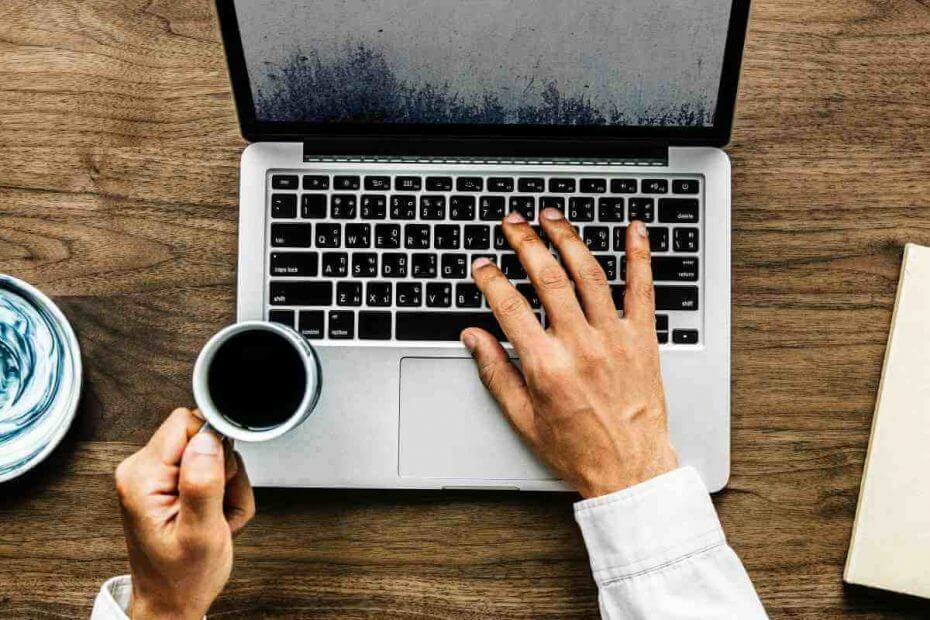
Αυτό το λογισμικό θα επιδιορθώσει κοινά σφάλματα υπολογιστή, θα σας προστατεύσει από την απώλεια αρχείων, κακόβουλο λογισμικό, αστοχία υλικού και θα βελτιστοποιήσετε τον υπολογιστή σας για μέγιστη απόδοση. Διορθώστε τα προβλήματα του υπολογιστή και αφαιρέστε τους ιούς τώρα σε 3 εύκολα βήματα:
- Κατεβάστε το εργαλείο επισκευής Restoro PC που συνοδεύεται από κατοχυρωμένες τεχνολογίες (διαθέσιμο δίπλωμα ευρεσιτεχνίας εδώ).
- Κάντε κλικ Εναρξη σάρωσης για να βρείτε ζητήματα των Windows που θα μπορούσαν να προκαλέσουν προβλήματα στον υπολογιστή.
- Κάντε κλικ Φτιάξ'τα όλα για να διορθώσετε ζητήματα που επηρεάζουν την ασφάλεια και την απόδοση του υπολογιστή σας
- Το Restoro κατεβάστηκε από 0 αναγνώστες αυτόν τον μήνα.
Εάν το DVD σας δεν λειτουργεί, ενδέχεται να αντιμετωπίσετε ορισμένα προβλήματα, ειδικά εάν έχετε πολυμέσα ή άλλες εφαρμογές σε δίσκους DVD. Αυτό μπορεί να είναι πρόβλημα για ορισμένους χρήστες και σήμερα θα σας δείξουμε πώς να αντιμετωπίσετε αυτό το ζήτημα.
Πολλοί χρήστες, συμπεριλαμβανομένου του εαυτού μου, έχουν αναφέρει προβλήματα με τα DVD τους στα Windows 8 ή Windows 8.1. Εάν το DVD σας επίσης δεν λειτουργεί, ακολουθήστε τα παρακάτω βήματα που απαιτούνται για την επίλυση του προβλήματος.
Προβλήματα με τη μονάδα δίσκου DVD που δεν λειτουργούν στα Windows 8 ή στα Windows 8.1 είναι ένα από τα πιο κοινά και αντιμετωπίζουν πολλοί χρήστες. Θα μιλήσουμε για αυτό το ζήτημα και θα προσπαθήσουμε να προσφέρουμε μερικές λύσεις εργασίας, καθώς υπάρχουν αρκετοί οδηγοί που θα σας βοηθήσουν να το ξεφορτωθείτε. Τα προβλήματα CD και DVD έχουν εμφανιστεί πιο συχνά με τα Windows 8 από ό, τι με τα Windows 8.1, οπότε φαίνεται ότι η Microsoft έχει εφαρμόσει μια ενημέρωση.
Η μονάδα DVD μου εγκατέστησε τα Windows 8 και μπορεί επίσης να εκκινήσει από DVD, αλλά τα Windows 8 δεν αναγνωρίζουν τη μονάδα μετά τη φόρτωση του λειτουργικού συστήματος. Πώς μπορώ να φορτώσω προγράμματα οδήγησης για αυτήν την έκδοση των Windows; Εάν εκκινήσω με το DVD των Windows 8 στη μονάδα δίσκου, αγνοήστε την επιλογή εκκίνησης από το CD ή το DVD, όταν φορτώνεται το λειτουργικό σύστημα, η μονάδα αναγνωρίζεται και μπορώ να τη χρησιμοποιήσω για αυτήν τη συνεδρία. Εάν επανεκκινήσω χωρίς το DVD στη μονάδα δίσκου, θα φύγει ξανά.
Δεν εντοπίστηκε μονάδα DVD στα Windows 10; Δοκιμάστε αυτές τις λύσεις
- Χρησιμοποιήστε τη γραμμή εντολών
- Διαγραφή UpperFilters και LowerFilters DWORDs
- Εκτελέστε το εργαλείο αντιμετώπισης προβλημάτων
- Ελέγξτε την οπτική σας συσκευή ανάγνωσης
- Αλλάξτε την πολιτική της ομάδας σας
- Επανεγκαταστήστε τα προγράμματα οδήγησης DVD
- Εγκαταστήστε τα απαραίτητα προγράμματα οδήγησης χειροκίνητα
- Ελεγχος για ενημερώσεις
Υπάρχουν πολλά προβλήματα που μπορεί να προκύψουν με τη μονάδα DVD και σε αυτό το άρθρο θα αντιμετωπίσουμε τα ακόλουθα ζητήματα:
- Η μονάδα δίσκου DVD των Windows 10 δεν διαβάζει δίσκους - Αρκετοί χρήστες ανέφεραν ότι η μονάδα DVD δεν διαβάζει δίσκους. Αυτό προκαλείται συνήθως από έναν κακό οδηγό ή έναν βρώμικο οπτικό αισθητήρα.
- Το DVD δεν παίζει στα Windows 10 - Αρκετοί χρήστες ανέφεραν ότι το DVD δεν παίζει στα Windows 10 τους. Αυτό μπορεί να είναι ένα ενοχλητικό πρόβλημα, αλλά θα πρέπει να μπορείτε να το διορθώσετε χρησιμοποιώντας μία από τις λύσεις μας.
- Η μονάδα DVD δεν εμφανίζεται - Μερικές φορές η μονάδα DVD ενδέχεται να μην εμφανίζεται καν στα Windows 10. Σε αυτήν την περίπτωση, φροντίστε να ελέγξετε τα προγράμματα οδήγησης σας. Σε ένα από τα προηγούμενα άρθρα μας σας δείξαμε πώς να το κάνετε επιδιορθώστε τη μονάδα DVD που λείπει, οπότε φροντίστε να ελέγξετε αυτό το άρθρο για λεπτομερείς εξηγήσεις.
- Ο συγγραφέας DVD δεν λειτουργεί σωστά - Αρκετοί χρήστες ανέφεραν ότι ο συγγραφέας DVD δεν λειτουργεί στον υπολογιστή τους. Εάν έχετε αυτό το πρόβλημα, φροντίστε να ελέγξετε τη διαμόρφωση του DVD σας.
- Όχι DVD, βρέθηκε αναπαραγωγή, ανάγνωση, αναγνώριση, ανίχνευση, εξαγωγή, απόκριση, περιστροφή, εμφάνιση αρχείων, φόρτωση - Υπάρχουν πολλά προβλήματα που μπορεί να προκύψουν με το DVD σας. Ωστόσο, θα πρέπει να μπορείτε να επιλύσετε τα περισσότερα από αυτά τα προβλήματα χρησιμοποιώντας μία από τις λύσεις μας.
- Το DVD δεν παίζει αυτόματα τα Windows 10 - Πολλοί χρήστες ανέφεραν ότι το DVD AutoPlay δεν λειτουργεί για αυτούς. Σε ένα από τα προηγούμενα άρθρα μας εξηγήσαμε πώς να το κάνουμε επιδιορθώστε προβλήματα αυτόματης αναπαραγωγής για DVD, οπότε φροντίστε να το δείτε.
- Το DVD δεν εμφανίζεται στον υπολογιστή μου - Ένα άλλο πρόβλημα που πολλοί χρήστες ανέφεραν είναι ότι το DVD δεν εμφανίζεται στον υπολογιστή τους. Αυτό μπορεί να συμβεί εάν η μονάδα DVD δεν είναι σωστά συνδεδεμένη ή εάν τα προγράμματα οδήγησης δεν είναι συμβατά με τα Windows 10.
Λύση 1 - Χρησιμοποιήστε τη γραμμή εντολών
Αυτό λέει ένας χρήστης και πολλοί άλλοι αντιμετωπίζουν παρόμοια προβλήματα όπως αυτό. Οι χρήστες που επηρεάζονται από αυτό το πρόβλημα δήλωσαν ότι είδαν το ακόλουθο μήνυμα:Τα Windows δεν μπορούν να ξεκινήσουν αυτήν τη συσκευή υλικού, επειδή οι πληροφορίες διαμόρφωσής της (στο μητρώο) είναι ελλιπείς ή κατεστραμμένες. (Κωδικός 19)" Τώρα, ας δούμε τι μπορούμε να κάνουμε για να το διορθώσουμε. Πρώτα απ 'όλα, δοκιμάστε τα εξής:
- Τρέξιμο Γραμμή εντολών ως διαχειριστής. Για να το κάνετε αυτό, κάντε δεξί κλικ στο Κουμπί εκκίνησης και επιλέξτε Γραμμή εντολών (Διαχειριστής) από το μενού. Εάν δεν έχετε γραμμή εντολών στη λίστα, μπορείτε επίσης να χρησιμοποιήσετε PowerShell (Διαχειριστής).
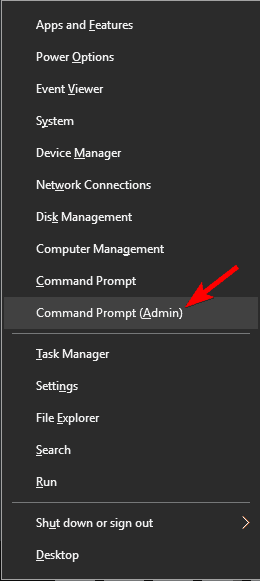
- Τύπος reg.exe προσθήκη HKLMSystemCurrentControlSetServicesatapiController0 ″ / f / v EnumDevice1 / t REG_DWORD / d 0x00000001 και πατήστε Εισαγω.
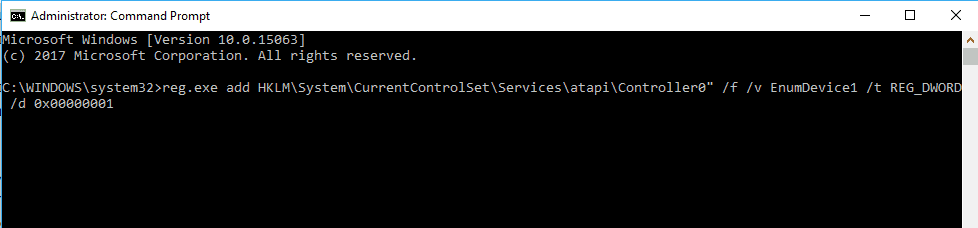
Αφού το κάνετε αυτό, επανεκκινήστε τον υπολογιστή σας και ελέγξτε αν το πρόβλημα έχει επιλυθεί.
Λύση 2 - Διαγράψτε τα ανώτερα φίλτρα και τα χαμηλότερα φίλτρα DWORD
Εάν η προηγούμενη λύση δεν επιλύσει το πρόβλημά σας, δοκιμάστε να ελέγξετε αν όλα τα καλώδια έχουν τοποθετηθεί σωστά, σε περίπτωση που αυτό μπορεί να οφείλεται σε ένα μάλλον ηλίθιο πρόβλημα που παραβλέψατε.
Επίσης, μπορείτε να ελέγξετε τη μονάδα DVD στο BIOS. Μετά την επανεκκίνηση του υπολογιστή Windows 8 / Windows 8.1, εισαγάγετε την οθόνη BIOS (συνήθως πατώντας το F10 πολλές φορές). Αν δεν υπάρχει, τότε πρόκειται για πρόβλημα υλικού και όχι για λογισμικό και θα πρέπει να επικοινωνήσετε με τον προμηθευτή σας. Τώρα, ακολουθεί μια άλλη πιθανή επιδιόρθωση:
- Τύπος regedit στη γραμμή αναζήτησης και πατήστε Εισαγω.
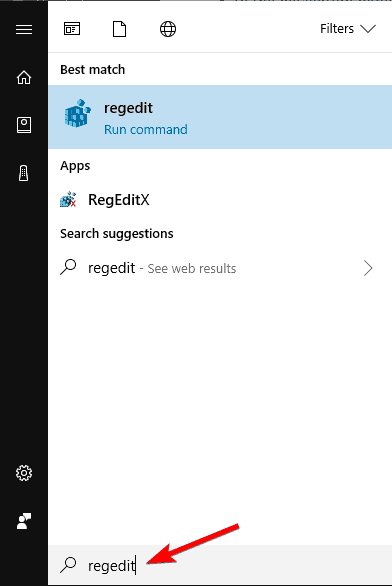
- Στον πίνακα πλοήγησης, εντοπίστε και, στη συνέχεια, κάντε κλικ στο ακόλουθο δευτερεύον κλειδί μητρώου: HKEY_LOCAL_MACHINESYSTEMCurrentControlSetControlClass {4D36E965-E325-11CE-BFC1-08002BE10318}.
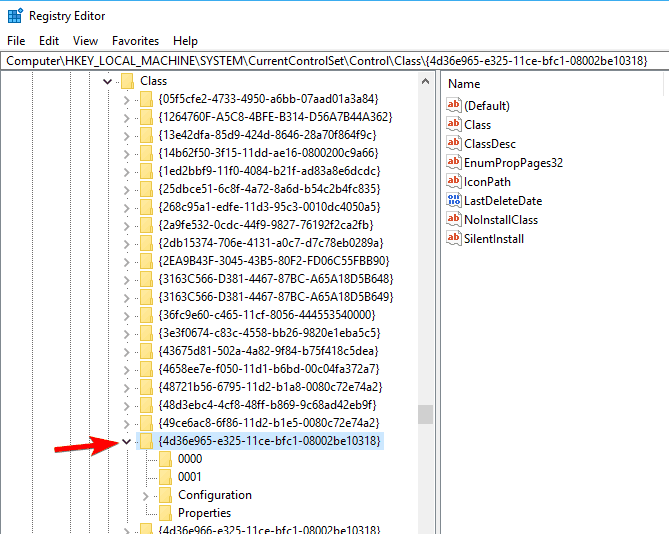
- Στο δεξιό πλαίσιο, εντοπίστε ένα ή και τα δύο πλήκτρα Ανώτερα φίλτρα και Κάτω φίλτρα. Μπορείτε να έχετε μόνο ένα ή μπορείτε να έχετε και τα δύο. Επιλέξτε αυτά τα πλήκτρα, κάντε δεξί κλικ και επιλέξτε Διαγράφω.
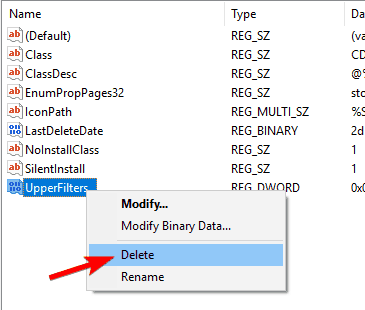
- Όταν σας ζητηθεί να επιβεβαιώσετε τη διαγραφή, κάντε κλικ στο Ναί.
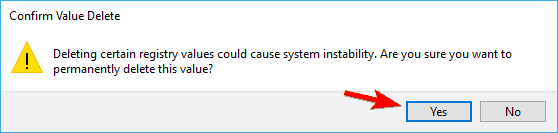
- Εξοδος Επεξεργαστής μητρώου.
- Επανεκκινήστε τον υπολογιστή.
- ΔΙΑΒΑΣΤΕ ΕΠΙΣΗΣ: Τα Windows δεν θα αναγνωρίσουν λύσεις DVD: 6 για την επίλυση αυτού του προβλήματος
Λύση 3 - Εκτελέστε το εργαλείο αντιμετώπισης προβλημάτων
Μερικές φορές μπορεί να μπορείτε να επιλύσετε το πρόβλημα με τη μονάδα δίσκου DVD απλώς εκτελώντας το εργαλείο αντιμετώπισης προβλημάτων υλικού. Για να το κάνετε αυτό, ακολουθήστε τα εξής βήματα:
- Πάτα το Πλήκτρο Windows + R για να ανοίξετε το Τρέξιμο κουτί διαλόγου. Τύπος έλεγχος στο Τρέξιμο πλαίσιο διαλόγου και, στη συνέχεια, πατήστε Εισαγω ή κάντε κλικ Εντάξει κουμπί.
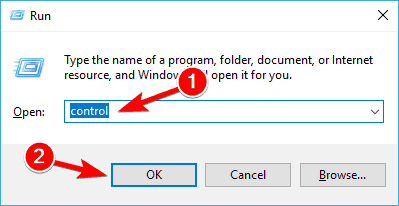
- Στο πλαίσιο Αναζήτηση στο Πίνακας Ελέγχου, πληκτρολογήστε διορθωτής του κακού, και στη συνέχεια κάντε κλικ Αντιμετώπιση προβλημάτων.
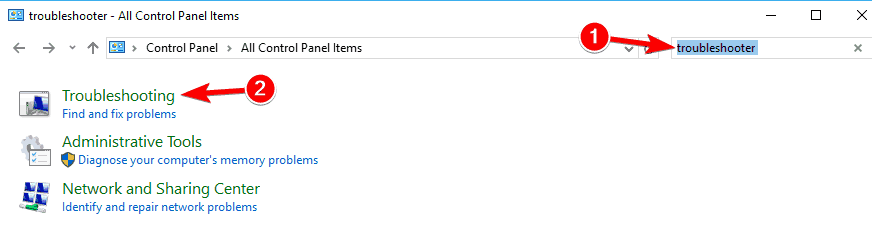
- Σύμφωνα με το Υλικό και Ήχος ενότητα, κάντε κλικ στο Διαμορφώστε μια συσκευή. Εάν σας ζητηθεί να εισαγάγετε έναν κωδικό πρόσβασης διαχειριστή ή να παράσχετε επιβεβαίωση, πληκτρολογήστε τον κωδικό πρόσβασης ή δώστε επιβεβαίωση.
Αφού ολοκληρωθεί το εργαλείο αντιμετώπισης προβλημάτων, ελέγξτε αν το πρόβλημα παραμένει.
Λύση 4 - Ελέγξτε την οπτική σας συσκευή ανάγνωσης
Εάν το DVD σας δεν λειτουργεί, το πρόβλημα μπορεί να είναι η οπτική σας συσκευή ανάγνωσης. Μερικές φορές ο αναγνώστης μπορεί να κινηθεί και να παραμείνει στη νέα θέση προκαλώντας αυτό το πρόβλημα.
Για να επιλύσετε το πρόβλημα, πρέπει να χρησιμοποιήσετε ένα μικρό αντικείμενο και να το μετακινήσετε στην αρχική του θέση. Λάβετε υπόψη ότι αυτό είναι μάλλον επικίνδυνο και αν δεν γνωρίζετε τι κάνετε, μπορείτε εύκολα να καταστρέψετε μόνιμα τη μονάδα DVD και τον υπολογιστή σας.
Αρκετοί χρήστες ανέφεραν ότι ο καθαρισμός του οπτικού αναγνώστη διόρθωσε το πρόβλημα. Υπάρχουν πολλοί τρόποι για να το κάνετε αυτό, και ο καλύτερος μπορεί να είναι να ανοίξετε τη μονάδα DVD και να την καθαρίσετε με μια συμβουλή.
Εκτελέστε μια σάρωση συστήματος για να ανακαλύψετε πιθανά σφάλματα

Κατεβάστε το Restoro
Εργαλείο επισκευής υπολογιστή

Κάντε κλικ Εναρξη σάρωσης για να βρείτε ζητήματα Windows.

Κάντε κλικ Φτιάξ'τα όλα για την επίλυση προβλημάτων με τις κατοχυρωμένες τεχνολογίες.
Εκτελέστε σάρωση υπολογιστή με Restoro Repair Tool για να βρείτε σφάλματα που προκαλούν προβλήματα ασφαλείας και επιβράδυνση. Αφού ολοκληρωθεί η σάρωση, η διαδικασία επισκευής θα αντικαταστήσει τα κατεστραμμένα αρχεία με νέα αρχεία και στοιχεία των Windows.
Εάν δεν αισθάνεστε άνετα με την αφαίρεση της μονάδας DVD, μπορείτε πάντα να χρησιμοποιήσετε έναν δίσκο που συνοδεύεται από μια μικρή βούρτσα που καθαρίζει αυτόματα το DVD σας.
Εάν ο καθαρισμός της μονάδας DVD δεν λειτουργεί, το DVD σας ενδέχεται να είναι ελαττωματικό και η μόνη επιλογή είναι να αντικαταστήσετε ολόκληρη τη μονάδα DVD.
Λύση 5 - Αλλάξτε την πολιτική της ομάδας σας
Σύμφωνα με τους χρήστες, εάν το DVD δεν λειτουργεί το πρόβλημα μπορεί να σχετίζεται με ενσωματωμένες λειτουργίες εγγραφής. Ωστόσο, μπορείτε να επιλύσετε αυτό το πρόβλημα κάνοντας μερικές αλλαγές στο Πρόγραμμα επεξεργασίας πολιτικής ομάδας. Για να το κάνετε αυτό, ακολουθήστε τα εξής βήματα:
- ΔΙΑΒΑΣΤΕ ΕΠΙΣΗΣ: Τα Windows 10 δεν μπορούν να παίξουν DVD ή Blu-ray [Fix]
- Τύπος Πλήκτρο Windows + R και εισάγετε gpedit.msc. Τύπος Εισαγω ή κάντε κλικ Εντάξει.
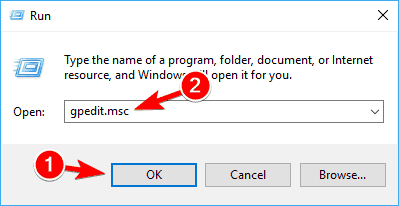
- Στο αριστερό παράθυρο μεταβείτε στο User ConfigurationAdministrative TemplatesWindows ComponentsFile Explorer. Στο δεξιό τμήμα του παραθύρου, κάντε διπλό κλικ στο Αφαιρέστε τις δυνατότητες εγγραφής CD.
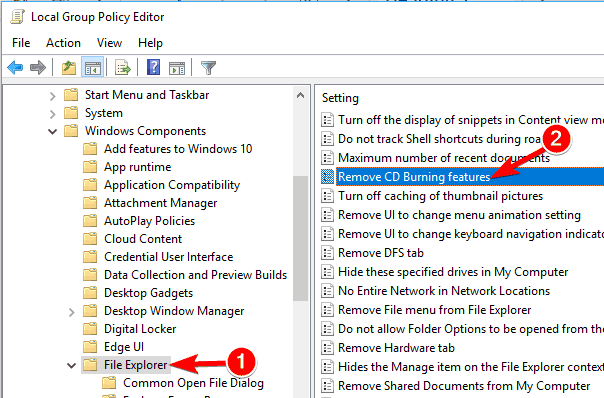
- Οταν ο Ιδιότητες ανοίγει το παράθυρο, επιλέξτε Ενεργοποιήθηκε και μετά κάντε κλικ στο Ισχύουν και Εντάξει.
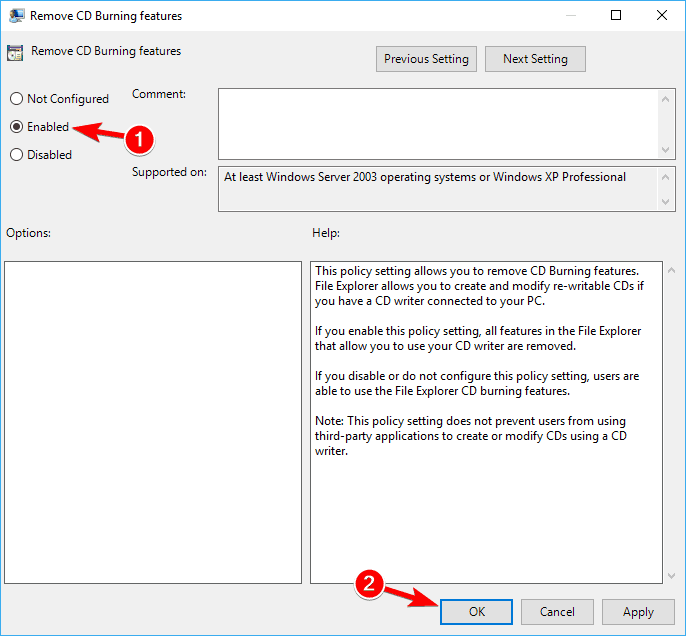
Εάν δεν μπορείτε να αποκτήσετε πρόσβαση στον Επεξεργαστή πολιτικής ομάδας, μπορείτε να απενεργοποιήσετε αυτήν τη λειτουργία χρησιμοποιώντας Επεξεργαστής μητρώου. Για να το κάνετε αυτό, ακολουθήστε τα εξής βήματα:
- Ανοιξε Επεξεργαστής μητρώου.
- Στο αριστερό παράθυρο, μεταβείτε στο HKEY_CURRENT_USERSoftwareMicrosoftWindowsCurrentVersionPoliciesExplorer κλειδί. Στο δεξιό τμήμα του παραθύρου, αναζητήστε NoCDBurning DWORD και κάντε διπλό κλικ σε αυτό. Εάν αυτό το DWORD δεν είναι διαθέσιμο, θα πρέπει να το δημιουργήσετε μη αυτόματα.
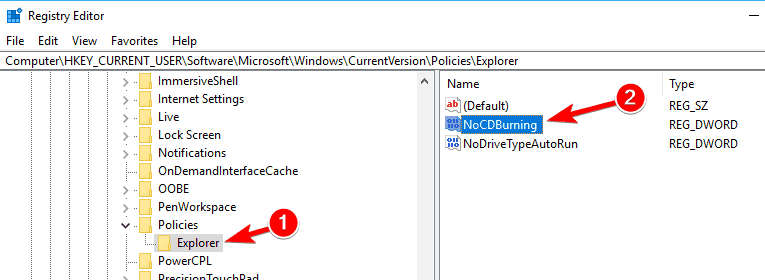
- Ορίστε το Δεδομένα τιμής προς την 1 και κάντε κλικ στο Εντάξει για να αποθηκεύσετε τις αλλαγές.
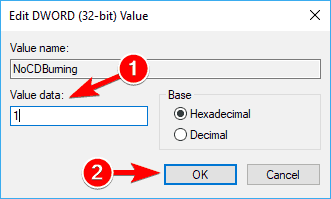
Αφού πραγματοποιήσετε τις αλλαγές, επανεκκινήστε τον υπολογιστή σας και ελέγξτε αν το πρόβλημα έχει επιλυθεί.
Λύση 6 - Επανεγκαταστήστε τα προγράμματα οδήγησης DVD
Λίγοι χρήστες ανέφεραν ότι επιλύθηκαν το πρόβλημα απλώς επανεγκαθιστώντας το πρόγραμμα οδήγησης DVD. Εάν το DVD δεν λειτουργεί, μπορείτε να διορθώσετε το πρόβλημα κάνοντας τα εξής:
- Ανοιξε Διαχειριστή της συσκευής. Μπορείτε να το κάνετε πατώντας Πλήκτρο Windows + X και επιλέγοντας Διαχειριστή της συσκευής από Μενού Win + X.
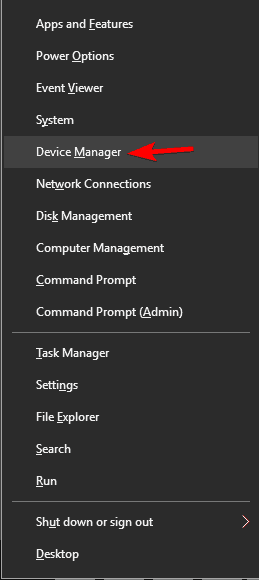
- Πότε Διαχειριστή της συσκευής ανοίγει, εντοπίστε τη μονάδα DVD και κάντε δεξί κλικ. Επιλέξτε το Απεγκαταστήστε τη συσκευή.
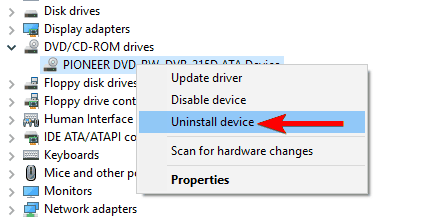
- Όταν εμφανιστεί το μενού επιβεβαίωσης, κάντε κλικ στο Κατάργηση εγκατάστασης κουμπί.
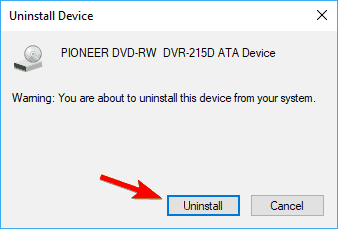
Μόλις αφαιρεθεί το πρόγραμμα οδήγησης, επανεκκινήστε τον υπολογιστή σας. Όταν γίνει επανεκκίνηση του υπολογιστή, τα Windows θα εγκαταστήσουν αυτόματα το προεπιλεγμένο πρόγραμμα οδήγησης και η μονάδα DVD θα πρέπει να αρχίσει να λειτουργεί ξανά.
Λύση 7 - Μη αυτόματη εγκατάσταση των απαραίτητων προγραμμάτων οδήγησης
Εάν το DVD σας δεν λειτουργεί στα Windows 10, το πρόβλημα πιθανότατα σχετίζεται με τα προγράμματα οδήγησης. Αυτό είναι ένα μικρό πρόβλημα που μπορεί να επιλυθεί με την μη αυτόματη εγκατάσταση των προγραμμάτων οδήγησης που λείπουν. Για να το κάνετε αυτό, ακολουθήστε τα εξής βήματα:
- Ανοιξε Διαχειριστή της συσκευής. Εντοπίστε τη μονάδα DVD στη λίστα. Εάν υπάρχει ένα μικρό ερωτηματικό ή ένα θαυμαστικό δίπλα του, αυτό σημαίνει ότι υπάρχει πρόβλημα με τη μονάδα DVD.
- Κάντε δεξί κλικ στη μονάδα DVD και επιλέξτε Ενημέρωση προγράμματος οδήγησης.
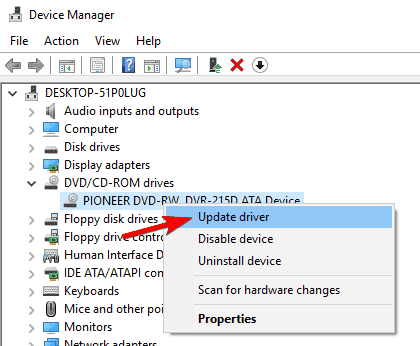
- Κάντε κλικ στο Περιηγηθείτε στον υπολογιστή μου για λογισμικό προγράμματος οδήγησης.
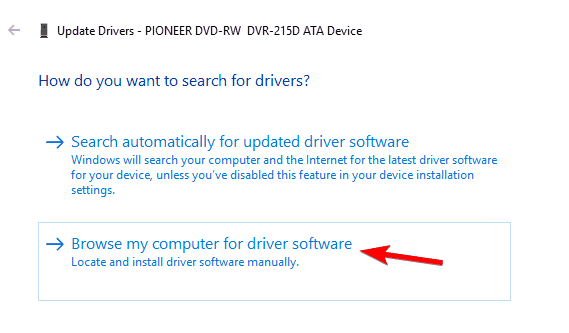
- Τώρα κάντε κλικ στο Επιτρέψτε μου να διαλέξω από μια λίστα διαθέσιμων προγραμμάτων οδήγησης στον υπολογιστή μου.
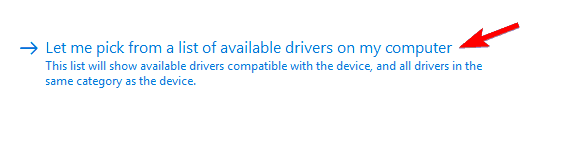
- Επιλέξτε το επιθυμητό μοντέλο από τη λίστα και κάντε κλικ στο Επόμενο.
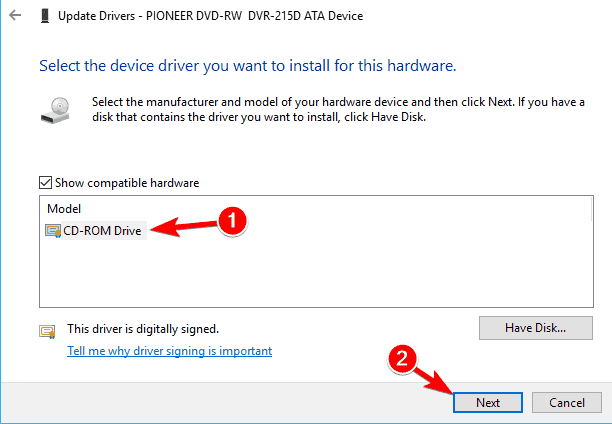
Μετά την μη αυτόματη εγκατάσταση του προγράμματος οδήγησης, το πρόβλημα με τη μονάδα DVD πρέπει να επιλυθεί.
Λύση 8 - Ελέγξτε για ενημερώσεις
Εάν το DVD δεν λειτουργεί, ίσως μπορείτε να διορθώσετε το πρόβλημα απλώς ενημερώνοντας τα Windows 10. Τα Windows 10 ενημερώνονται ήδη αυτόματα, αλλά μπορείτε να ελέγξετε μη αυτόματα τις ενημερώσεις κάνοντας τα εξής:
- Ανοιξε το Εφαρμογή ρυθμίσεων.
- Προχωρήστε στο Ενημέρωση και ασφάλεια
- Τώρα κάντε κλικ Ελεγχος για ενημερώσεις
Εάν υπάρχουν διαθέσιμες ενημερώσεις, θα ληφθούν αυτόματα στο παρασκήνιο. Μόλις ληφθούν οι ενημερώσεις, επανεκκινήστε τον υπολογιστή σας και ελέγξτε εάν το πρόβλημα παραμένει.
Εάν όλα τα παραπάνω εξακολουθούν να μην λύνουν το πρόβλημά σας, ρίξτε μια ματιά αυτός ο οδηγός από την HP που προορίζεται για υπολογιστές HP και Compaq με Windows 8, αλλά υπάρχει επίσης μεγάλη πιθανότητα να λειτουργήσει και για εσάς.
ΔΙΑΒΑΣΤΕ ΕΠΙΣΗΣ:
- Επιδιόρθωση: Το DVD δεν θα αναπαράγεται σε φορητό υπολογιστή ASUS
- Επιδιόρθωση: «Η μονάδα CD / DVD μου δεν μπορεί να διαβάσει DVD, αλλά διαβάζει CD
- Επιδιόρθωση: Τα Windows 10 δεν εμφανίζουν μονάδα δίσκου
- Επιδιόρθωση: Δεν είναι δυνατή η εξαγωγή CD από φορητό υπολογιστή
- Επιδιόρθωση: Τα Windows 10 δεν αναγνωρίζουν τη μονάδα CD
 Εξακολουθείτε να αντιμετωπίζετε προβλήματα;Διορθώστε τα με αυτό το εργαλείο:
Εξακολουθείτε να αντιμετωπίζετε προβλήματα;Διορθώστε τα με αυτό το εργαλείο:
- Κάντε λήψη αυτού του εργαλείου επισκευής υπολογιστή βαθμολογήθηκε Μεγάλη στο TrustPilot.com (η λήψη ξεκινά από αυτήν τη σελίδα).
- Κάντε κλικ Εναρξη σάρωσης για να βρείτε ζητήματα των Windows που θα μπορούσαν να προκαλέσουν προβλήματα στον υπολογιστή.
- Κάντε κλικ Φτιάξ'τα όλα για την επίλυση προβλημάτων με τις κατοχυρωμένες τεχνολογίες (Αποκλειστική έκπτωση για τους αναγνώστες μας).
Το Restoro κατεβάστηκε από 0 αναγνώστες αυτόν τον μήνα.


